发布日期:2019-08-18 作者:雨木风林 来源:http://www.duotecz.com
win10版word解除安全模式的方法:
1.可以通过这种方法来找到word模板,点任务栏的开始-运行,在打开后面输入这段命令%appdata%/microsoft/templates
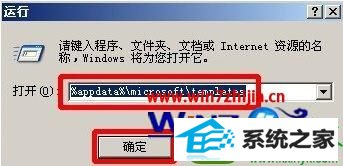
2.然后按回车键或直接按确定,直接定位到这个Templates文件夹下。

3.最后把这个normal.dot模板文件删除,重新打开word文档,即可恢复正常。
win10版word解除安全模式的方法二:通过word软件本身的方法
1.随便打开一个word文档,点工具-选项。

2.在选项对话框,选择文件位置,用户模板,点下面的修改。

3.在弹出来的窗口里面,会直接定位到这个Templates文件夹下,把normal.dot这个模板文件删除即可。
关于win10系统word如何解除安全模式这就跟大家都分享完了,希望上述的教程能帮到有需要的用户,再有类似的系统使用疑问的话